Todoist é um dos serviços de afazeres online mais funcionais que permite que você seja o mais produtivo possível com seu tempo limitado.
Embora já tenhamos discutido o uso de Todoist ao lado da metodologia Getting Things Done (GTD), muitas pessoas não percebem que Todoist permite que você crie suas listas usando quadros Kanban.
Neste artigo, mostraremos como usar quadros Kanban em Todoist e como isso pode melhorar ainda mais seu gerenciamento de tempo e produtividade.
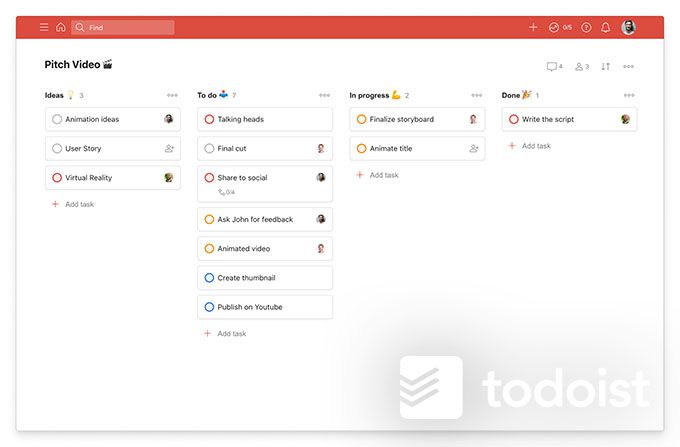
Como usar quadros Kanban em Todoist
Se você tem usado Trello antes, então sabe o quão útil é a abordagem de “listas” Kanban. Ele permite que você descreva cada fase de um projeto ou processo em listas individuais. Em seguida, você pode deslizar itens desse fluxo de trabalho ao longo do processo à medida que cada tarefa no item é concluída.
Cada projeto em Todoist usa o formato de layout que você seleciona ao criar o projeto. O padrão é o formato de lista com o qual você provavelmente está acostumado se já usa Todoist há um tempo.
Para criar seu primeiro quadro Kanban, você precisará criar um novo projeto. Ao lado de Projetosno menu esquerdo, selecione o ícone de adição.
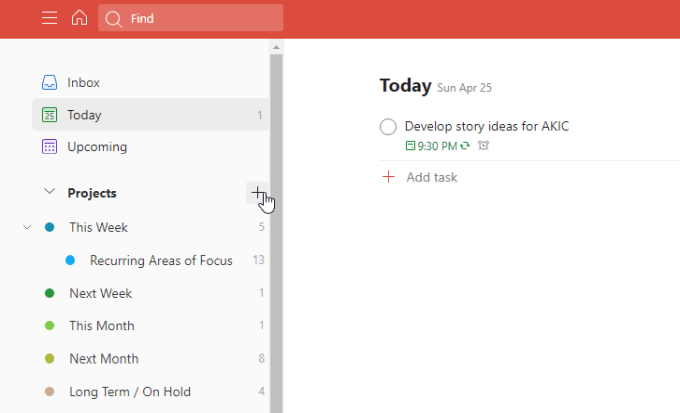
Na caixa de diálogo Adicionar projeto, depois de definir o nome e a cor, basta alterar o Exibirpara Conselho. Selecione Adicionar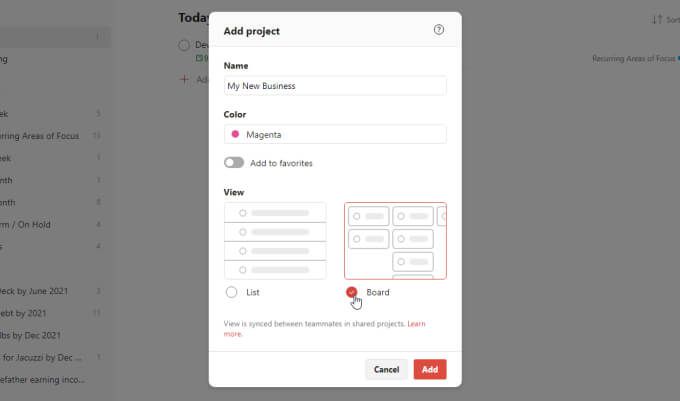
Isso criará o novo projeto no menu à esquerda. Mas agora, em vez de usar o formato de lista, você verá que o projeto é organizado usando o formato de quadro Kanban.
No início, não será parecido com um quadro, porque você precisará para construí-lo definindo “seções”.
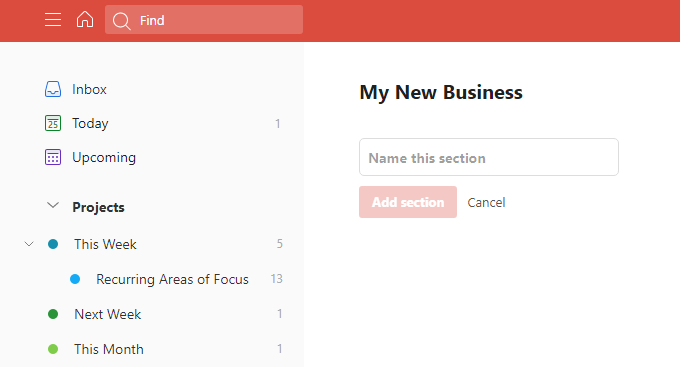
Antes de começar a fazer isso, é importante pensar no fluxo de trabalho ou nas "etapas" do seu projeto.
Como preparar o seu Quadro Kanban do projeto
Pense um pouco sobre o plano do projeto. Ou, se você criou este novo quadro Kanban para um projeto doméstico, pense nas etapas que você precisará realizar do início ao fim do seu projeto.
Neste exemplo, nós vamos construir um conselho para a criação de um novo site de negócios. Pensando nos estágios maiores desse projeto, criaremos seções para cada um desses estágios.
Com esses estágios principais do seu projeto em mente, dê um nome descritivo a cada uma das seções.
Preencha o campo do título em cada seção e selecione Adicionar seção.
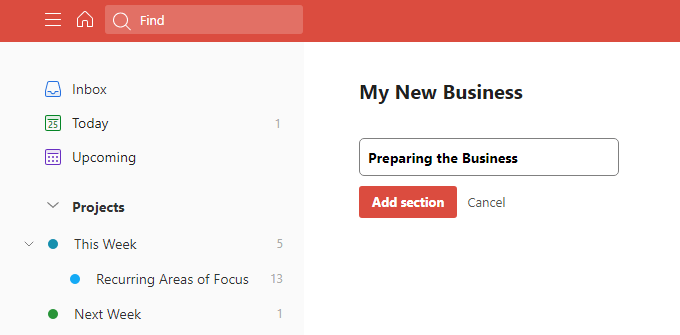
Continue assim para cada etapa ou área principal de seu projeto. Essas não precisam ser as etapas reais do projeto. Mas eles devem conter todas as principais áreas de foco de uma forma lógica que faça sentido para você.
Assim que terminar, seu quadro Kanban vazio em Todoist deve ser parecido com o abaixo.

Agora é hora de preencher o quadro com os itens menores do plano de projeto. Pense neles como os subprojetos que agrupam marcos importantes.
Para adicionar em uma seção, basta selecionar Adicionar tarefapara adicionar esse cartão de subprojeto.
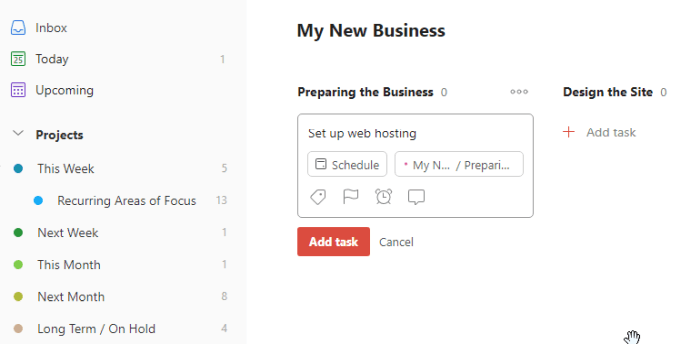
Você não precisa adicione quaisquer detalhes ainda. No momento, você está apenas descrevendo o projeto e as principais etapas. Você poderá adicionar itens adicionais mais tarde, conforme eles forem surgindo. Você também poderá adicionar sublistas e programações posteriormente para cada um deles.
Basta selecionar Adicionar tarefaquando terminar de nomear cada uma. Quando terminar, você deve ter um quadro preliminar que contém todo o plano de projeto inicial.
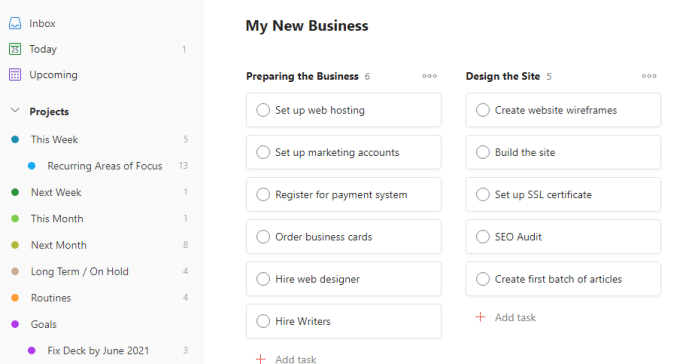
Depois de ter todos esses subprojetos configurados, você está pronto para mergulhar em cada um deles e dividi-los ainda mais em tarefas mais específicas.
Trabalhando com os cartões do quadro de Todoist Kanban
Se você selecionar cada um desses cartões de subprojeto, você veja tudo o que você pode configurar para planejá-los.
Mais importante, você pode planejá-los em subtarefas. Para fazer isso, selecione Adicionar subtarefa.
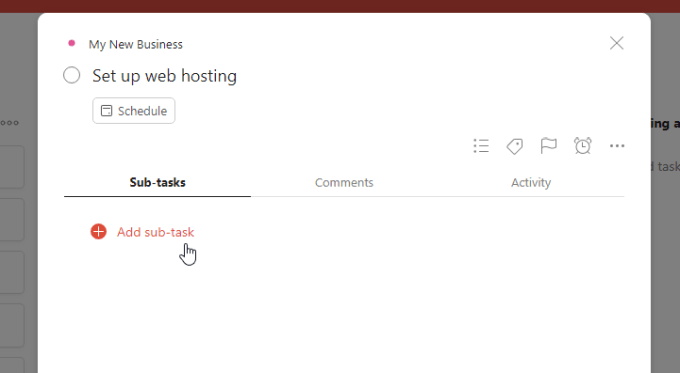
Escreva a tarefa no campo de descrição. Selecione Programarse estiver pronto para colocar a tarefa em sua agenda ou pode deixá-la para planejar mais tarde.
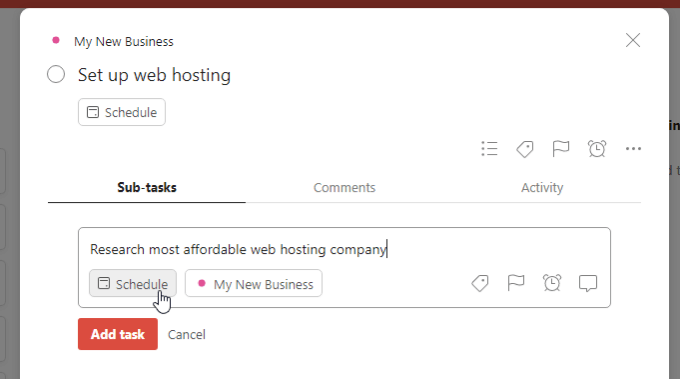
Selecione o comentário ícone à direita da tarefa para adicionar comentários ou notas que o ajudarão quando você começar a trabalhar nessa tarefa.
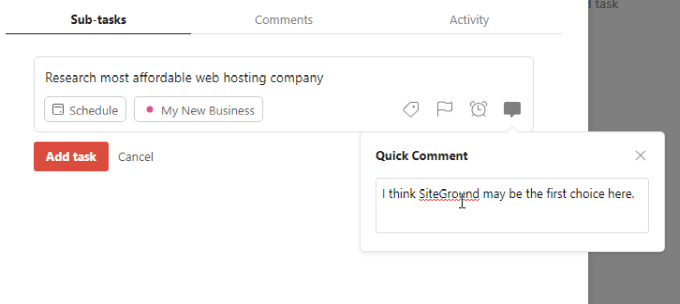
Assim que terminar de configurar o tarefa, basta selecionar Adicionar tarefa.
Depois de configurar todas as tarefas, você deve ter seu subprojeto bem planejado.
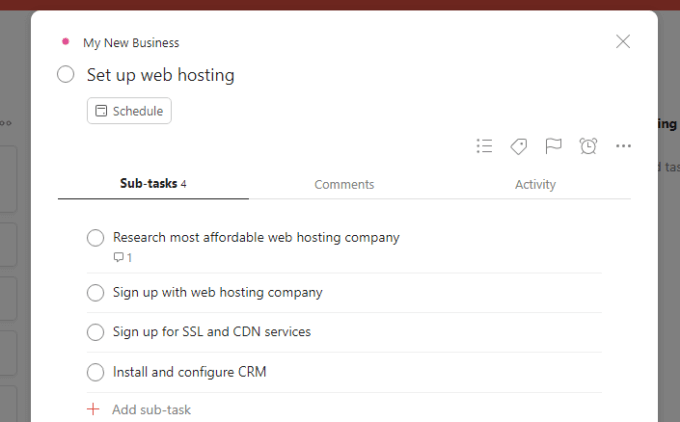
Selecione a guia Comentáriospara adicionar quaisquer notas relacionadas à tarefa ou comentários que você gostaria de incluir. Isso se aplica a todo o subprojeto como um todo e não a qualquer uma das subtarefas.
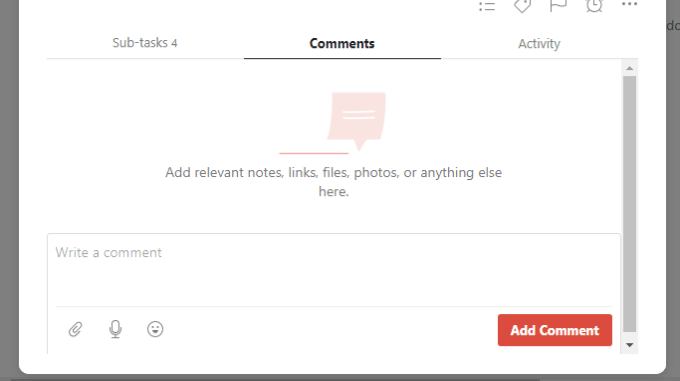
Se você estiver trabalhando com uma equipe, a guia Atividadeé útil porque você pode ver quem está trabalhando em quê e quando.
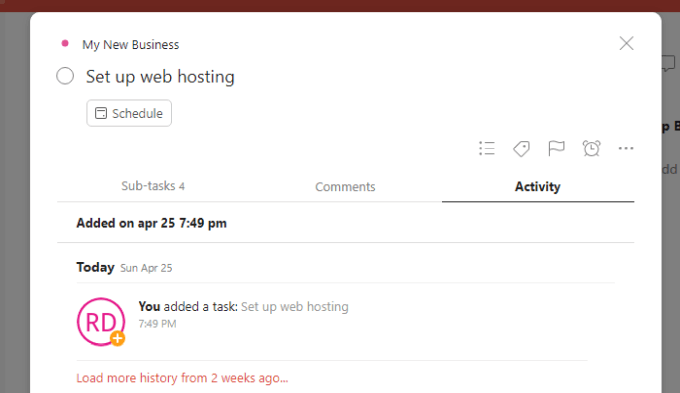
Como você pode ver, a abordagem de Todoist Kanban permite que você planeje e organize um projeto inteiro usando menos espaço e em um formato mais lógico.
Usando Kanban para GTD
Uma última coisa a ser abordada é o uso do layout Kanban para a abordagem GTD de gerenciamento de tempo.
O uso de painéis Todoist Kanban para isso é feito sob medida para fluxos de trabalho GTD. Isso ocorre porque, idealmente, em GTD, você terá um projeto configurado para os seguintes prazos:
Você pode definir até um quadro Kanban em Todoist com This Weekna extremidade esquerda e, em seguida, todos os outros intervalos de tempo fluindo para ele. Seria mais ou menos assim.
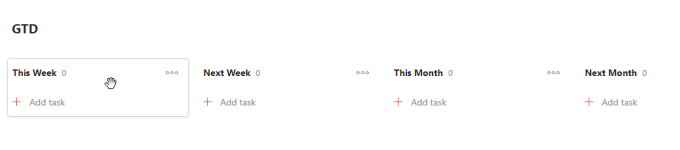
Agora, adicione as tarefas na lista de prazos correta, movendo-as da direita para a esquerda à medida que se aproximam de quando você está indo para atribuí-los a você mesmo.
Você pode então apenas atribuir uma data de vencimento ao adicioná-los a Esta semanae adicionar esse item à sua programação durante o planejamento semanal.
Como você pode ver, os quadros de Todoist Kanban são úteis para muitas coisas e fornecem uma visão mais holística de todo o seu plano ou programação. Não importa como você deseja usá-lo, planejamento de tempo GTD ou planejamento de projeto, vale a pena tentar os quadros Kanban.